Hur man aktiverar varningar för en avsändare i Gmail
Gmail skickar inte aviseringar för alla e-postmeddelanden du får. Om du har aktiverat inkorgar med flikar i Gmail, får du bara varningar för ett meddelande som kommer till den primära inkorgen. Detta är normalt väldigt användbart eftersom det betyder att du inte kommer att få e-postmeddelanden för sociala interaktioner, det vill säga varje gång någon nämner dig på Twitter eller gillar ett inlägg på Facebook. Du kan i allmänhet stänga av varningar för dessa inkorgar. Om du råkar ha ett e-postmeddelande som hela tiden sorteras till en annan flik, har du två alternativ. Du kan aktivera aviseringar för den fliken och därmed bjuda in massor av värdelösa varningar eller så kan du aktivera aviseringar för en avsändare genom att använda ett filter. Vi rekommenderar det andra alternativet.
Aktivera varningar för Primär inkorg
Innan du börjar, se till att du har aktiverat e-postvarningar för den primära inkorgen. Besök Gmail i din webbläsare på skrivbordet. Klicka på kugghjulsknappen under din profilbild och välj Inställningar. På sidan Inställningar, välj fliken Allmänt och se till att du har aktiverat varningar för den primära eller standardinkorgen.
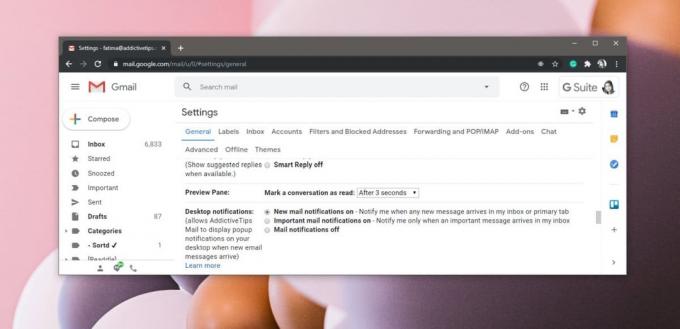
Öppna Gmail-appen på din smartphone och gå till dina kontoinställningar. Du kan göra detta genom att trycka på hamburgerikonen längst upp. Rulla till botten av navigeringslådan. Välj ditt konto och tryck på Aviseringar under Allmänna inställningar. Se till att du har tillåtit aviseringar för e-postmeddelanden som kommer till den primära inkorgen.
Nu när varningarna är inställda är det dags att skapa ett filter för avsändaren. Öppna ett meddelande som du har fått från avsändaren. Klicka på knappen för fler alternativ och välj "Filtrera meddelanden som detta". Ändra ingenting i rullgardinsmenyn som öppnas. Det kommer att lägga till avsändarens e-post som filtreringskriterier, vilket är allt du behöver. Klicka på knappen "Skapa filter".
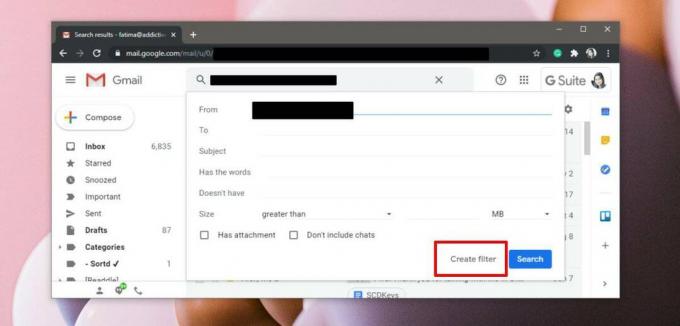
På rullgardinsmenyn som öppnas, aktivera alternativet "Kategorisera som: Primär". Om "Primär" inte är inställd i rullgardinsmenyn, öppna den och välj Primär. Klicka på Skapa filter.

Från och med nu kommer alla e-postmeddelanden från den avsändaren att skickas till den primära inkorgen och sedan vi har gjort det redan aktiverade varningar för e-postmeddelanden som anländer till den primära inkorgen, kommer varningarna automatiskt skickas.
I teorin kan du också träna Gmail att bara sortera ett e-postmeddelande till den primära inkorgen. För att göra detta måste du öppna flera olika e-postmeddelanden från avsändaren och markera dem som viktiga. Detta borde göra susen, men eftersom Gmail kommer att tillämpa en algoritm som tittar på andra saker än e-postmeddelandet, kan du fortfarande missa varningar för vissa meddelanden. Om det är en risk du inte kan ta rekommenderar vi att du använder filter som är felsäkra.
Sök
Nya Inlägg
Den här webbplatsen loggar dig ut från allt du är inloggad på
Killomkopplare är en funktion som görs för våra mobila enheter efte...
Nya funktioner i Firefox 41 för skrivbord och Android
Firefox 41 har träffat den stabila kanalen och det finns en hel del...
Långt klicka på en länk för att öppna den i en ny bakgrundsflik [Firefox]
För att öppna en länk i en ny flik högerklickar vi antingen på den ...


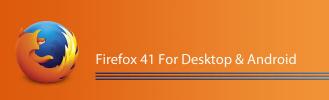
![Långt klicka på en länk för att öppna den i en ny bakgrundsflik [Firefox]](/f/276253fef0fabeda912e5d7da06dc883.gif?width=680&height=100)